- 系统
- 教程
- 软件
- 安卓
时间:2021-09-24 来源:u小马 访问:次
3Dmax如何使用球形化命令?3DSMax2021是一款功能强大的3D建模软件。该软件在新的版本中能够改变改变顶点法线使其与较大平面多边形垂直,改进模型的明暗处理。那么你知道3Dmax中球形化命令怎么使用吗?下面Win10u小马官网小编就给大家详解一下3Dmax中球形化命令的使用方法,有需要的小伙伴一起来了解一下吧。
1、打开3dmax软件(这里用的3dmax2010版的软件)。可看到四个视图窗口,在窗口的右边,鼠标左键单击面板的【标准基本体】按钮,选择【圆柱体】,在透视图上,拖动绘制一个圆柱体出来,并旋转90度,
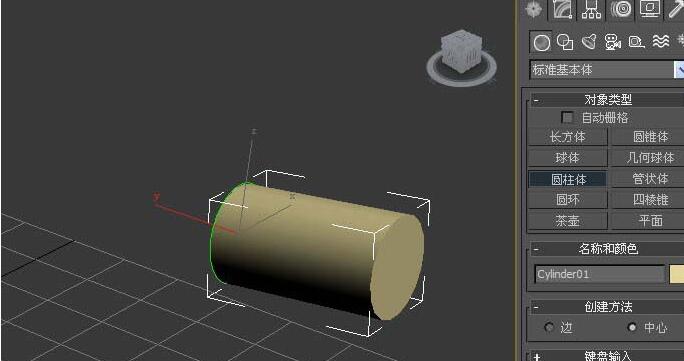
2、鼠标左键选择【圆柱体】后,在右边的【修改器】面板上,拖动下拉选项,选择球形化命令,
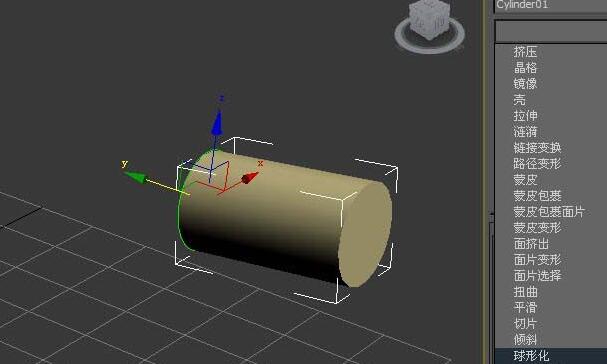
3、在右边的【球形化命令】面板上,可看到默认百分比参数为100,此时在透视图上,可看到圆柱体变成球形了。
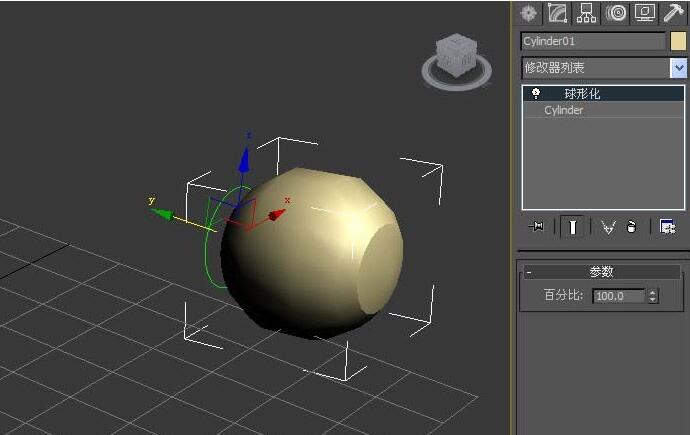
4、在右边的【球形化命令】面板上,修改百分比参数为75,在透视图中,此时可看到圆柱体变成长椭圆球形了。
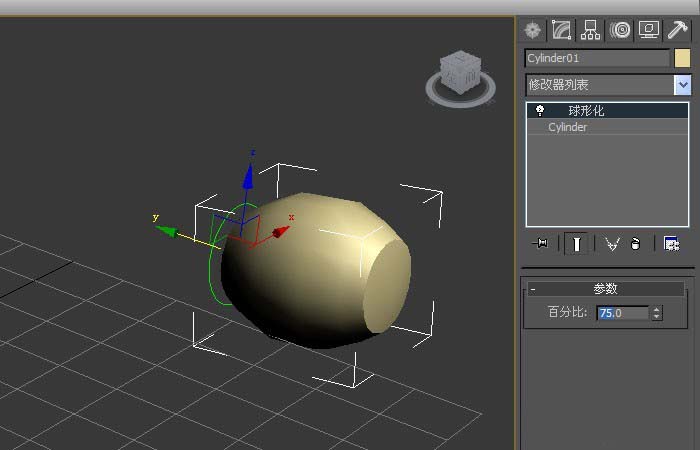
5、在右边的【球形化命令】面板上,修改百分比参数为50,在透视图中,此时可看到圆柱体变成腰鼓的形状了。
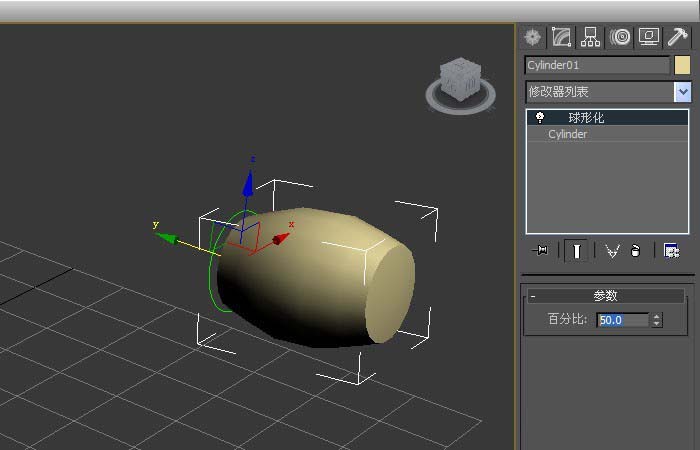
6、最后渲染透视图,鼠标左键单击【渲染】按钮,就可以看到圆柱体通过球形化命令,修改参数后的效果图了。
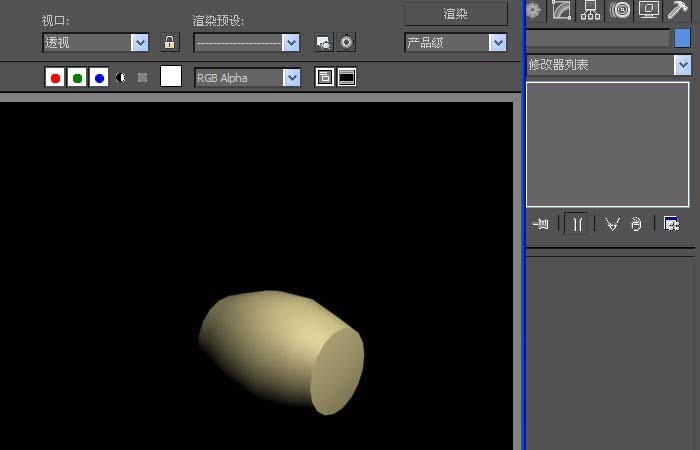
关于3Dmax中球形化命令使用教程就给大家介绍完了,希望能对大家有所帮助。了解更多教程请继续关注u小马官网哦……





